అందరికీ శుభవార్త: 1990ల మధ్య నాటి నా బార్ మిట్జ్వా వీడియోలు ఇప్పుడు యుగాలకు డిజిటల్గా మారాయి.
నిజానికి వాటిని చూసే ఉద్దేశ్యం నాకు లేనప్పటికీ – అయ్యో, ఇబ్బంది – నేను ఇటీవల నా తల్లిదండ్రుల నుండి అసలైన టేపులను పొందాను మరియు వాటిని VHS కంటే శాశ్వత రూపంలో భద్రపరచడం విలువైనదని భావించాను. స్ట్రీమింగ్ పరికరాల స్క్రీన్షాట్లను తీయడం కోసం నేను మొదట కొనుగోలు చేసిన నా USB క్యాప్చర్ కార్డ్కు ధన్యవాదాలు, నేను దీన్ని చౌకగా చేయగలిగాను. త్రాడు కట్టింగ్పై టెక్హైవ్ కాలమ్ కానీ అన్ని రకాల ఇతర చక్కని ఉపయోగాలు కొనసాగుతున్నాయి.
దిగువన, అదే పద్ధతులను ఉపయోగించి మీ స్వంత VHS టేప్లు లేదా వెబ్క్యామ్ ఫుటేజీని ఎలా డిజిటలైజ్ చేయాలో, అలాగే USB క్యాప్చర్ కార్డ్ను పరిగణనలోకి తీసుకోవడం విలువైనదిగా చేసే కొన్ని అదనపు ఉపాయాలను నేను మీకు తెలియజేస్తాను.
ఈ కాలమ్ మొదట కనిపించింది సలహాదారుజారెడ్ యొక్క వారపు సాంకేతిక సలహా వార్తాలేఖ. సైన్ అప్ చేయండి ప్రతి మంగళవారం ఉచిత సాంకేతిక చిట్కాలను పొందడానికి.
హార్డ్వేర్
USB క్యాప్చర్ కార్డ్ అనేది ఒక వైపు HDMI ఇన్పుట్ మరియు మరోవైపు USB ప్లగ్తో కూడిన బొటనవేలు-పరిమాణ పరికరం. క్యాప్చర్ కార్డ్ని మీ కంప్యూటర్ USB పోర్ట్కి కనెక్ట్ చేయండి, ఆపై ఏదైనా పరికరాన్ని HDMI అవుట్పుట్తో కనెక్ట్ చేయండి మరియు మీరు ఉచిత ప్రోగ్రామ్ని ఉపయోగించి ఆ పరికరం యొక్క వీడియోను రికార్డ్ చేయవచ్చు. ఓహ్ బిఎస్ (దానిపై త్వరలో మరిన్ని).
జారెడ్ న్యూమాన్ / ఫౌండ్రీ
అమెజాన్ పేరు లేని బ్రాండ్ల నుండి $20 లోపు క్యాప్చర్ కార్డ్లతో నిండి ఉంది. నేను కొనుగోలు చేసిన ప్రత్యేకమైనది ఇప్పుడు అందుబాటులో లేదు, ఈ ఒకటి చాలా సారూప్యతతో, ఇది 1080p వద్ద సెకనుకు 30 ఫ్రేమ్ల వరకు లేదా 720p వద్ద సెకనుకు 60 ఫ్రేమ్ల వరకు వీడియోను క్యాప్చర్ చేయగలదు. ఇది USB-C కనెక్టర్ను ఉపయోగిస్తుంది, కానీ USB-A అడాప్టర్ను కూడా కలిగి ఉంటుంది. (ప్రత్యామ్నాయంగా, ఈ ఒకటి మరొక విధంగా పనిచేస్తుంది.)
మీకు VCR అని పిలువబడే VHS ప్లేయర్ కూడా అవసరం. మీరు గదిలో దుమ్మును సేకరించే వారు లేకుంటే – లేదా మీకు తెలిసిన వారు ఎవరో తెలియకపోతే – గుడ్విల్ వంటి పొదుపు దుకాణంలో కనుగొనడం, Facebook మార్కెట్ప్లేస్లో శోధించడం లేదా ఈబేలో షాపింగ్,
వాస్తవానికి, చాలా మంది VHS ప్లేయర్లకు HDMI అవుట్పుట్ లేదు – ఈ ప్రాజెక్ట్ కోసం నేను మా అత్తయ్య ఇంటి నుండి దొంగిలించిన దానితో సహా – కాబట్టి మీకు కంపోజిట్-టు-HDMI అడాప్టర్ కూడా అవసరం. I అమెజాన్లో $10కి ఒకటి కొనుగోలు చేసింది,
సెటప్, చివరకు, ఇలా కనిపిస్తుంది:
VHS ప్లేయర్ → కాంపోజిట్ వీడియో అవుట్ → కాంపోజిట్ అడాప్టర్ → HDMI అవుట్ → USB క్యాప్చర్ కార్డ్ → PC.
నేను Windows డెస్క్టాప్ని ఉపయోగిస్తున్నాను, కానీ ఈ సెటప్ Mac లేదా Linux మెషీన్తో కూడా పని చేయాలి Chromebook Linux యాప్లను అమలు చేయగల సామర్థ్యాన్ని కలిగి ఉంది,
సాఫ్ట్వేర్
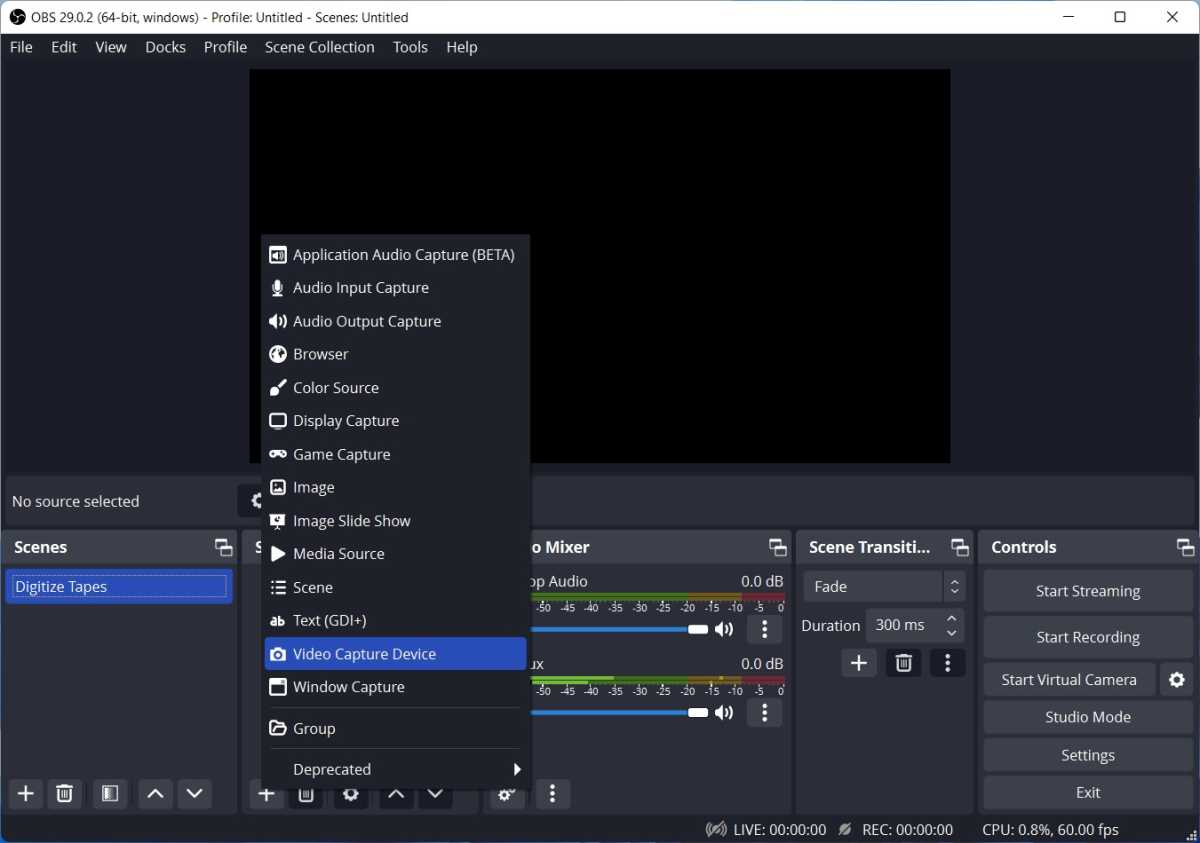
జారెడ్ న్యూమాన్ / ఫౌండ్రీ
సమీకరణం యొక్క ఇతర భాగం అనే ఉచిత ప్రోగ్రామ్ బ్రాడ్కాస్టర్ సాఫ్ట్వేర్ స్టూడియోని తెరవండిలేదా OBS ట్విచ్ మరియు యూట్యూబ్ వంటి సైట్లకు వీడియో గేమ్ కన్సోల్ ఫుటేజీని ప్రసారం చేయడానికి ఇది తరచుగా ఉపయోగించబడుతుంది, అయితే మీరు దీన్ని ఏదైనా HDMI వీడియో మూలం నుండి రికార్డ్ చేయడానికి కూడా ఉపయోగించవచ్చు.
మీరు OBSని ఇన్స్టాల్ చేసి, USB క్యాప్చర్ కార్డ్ని కనెక్ట్ చేసిన తర్వాత, మీరు కొన్ని దశలతో వీడియోను రికార్డ్ చేయవచ్చు:
- “మూలాలు” కింద హిట్ ,అప్పుడు “వీడియో క్యాప్చర్ పరికరం” ఎంచుకోండి.
- మూలానికి “క్యాప్చర్ కార్డ్” వంటి పేరుని ఇచ్చి, “సరే” నొక్కండి.
- పరికరాల శీర్షిక క్రింద “USB 3.0 క్యాప్చర్” ఎంచుకోండి – ఇది మీ క్యాప్చర్ కార్డ్.
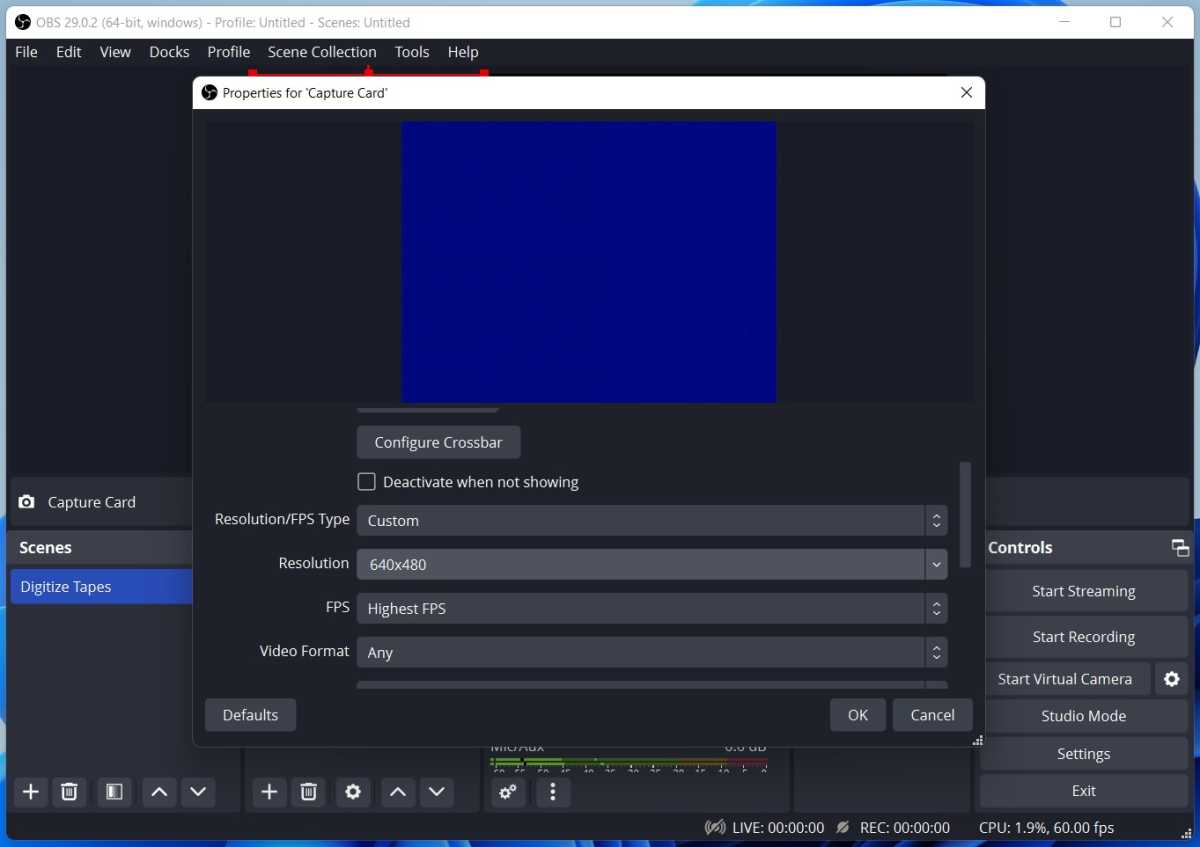
జారెడ్ న్యూమాన్ / ఫౌండ్రీ
- VHS కారక నిష్పత్తిని సంరక్షించడానికి, “రిజల్యూషన్/FPS రకం”ని “కస్టమ్”కి మార్చండి మరియు రిజల్యూషన్ను 640×480కి సెట్ చేసి, ఆపై “సరే” నొక్కండి.
- “ఆడియో మిక్సర్” కింద, “డెస్క్టాప్ ఆడియో” మరియు “మైక్/ఆక్స్” స్లయిడర్లు సున్నాకి లేదా మ్యూట్ చేయబడినట్లు నిర్ధారించుకోండి.
- మీరు రికార్డ్ చేయడానికి ముందు టేప్ ప్లేయర్ ఆడియోను ప్రివ్యూ చేయాలనుకుంటే, నొక్కండి ఆడియో మిక్సర్ విభాగంలో “క్యాప్చర్ కార్డ్” కింద, “అధునాతన ఆడియో ప్రాపర్టీస్” ఎంచుకోండి మరియు క్యాప్చర్ కార్డ్ కోసం ఆడియో మానిటరింగ్ని “మానిటరింగ్ మరియు అవుట్పుట్”కి సెట్ చేయండి.
ఈ సమయంలో, మీరు VCRలో ప్లేని నొక్కినప్పుడు OBS మీ వీడియోను ప్రదర్శించాలి, కానీ ప్రివ్యూ విండోలో ఒక చిన్న మూలలో మాత్రమే. దీన్ని పరిష్కరించడానికి, వీడియో మూలను లాగండి, తద్వారా అది స్క్రీన్ని నింపుతుంది, ఆపై వీడియోను ప్రివ్యూ విండో మధ్యలోకి తరలించండి.
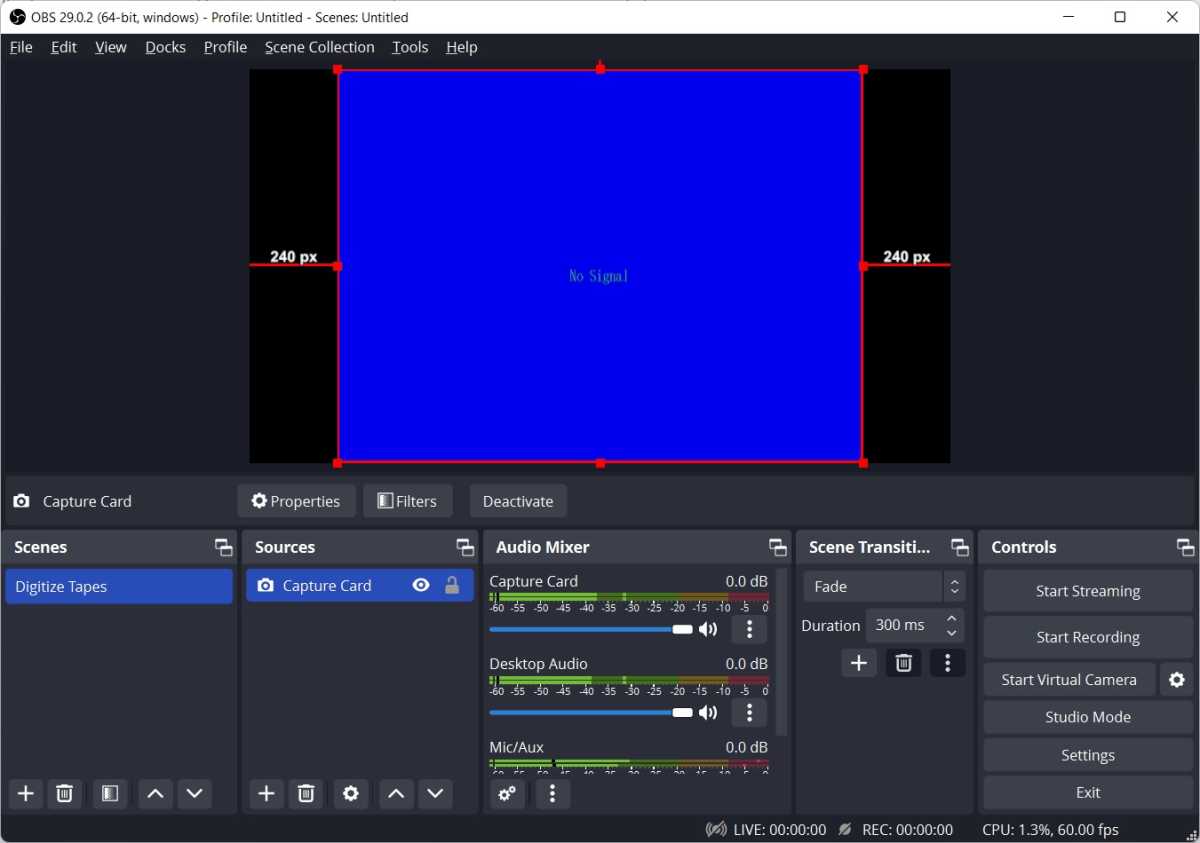
జారెడ్ న్యూమాన్ / ఫౌండ్రీ
ఇప్పుడు, మీరు మీ VHS ప్లేయర్లో ప్లే చేయి, OBSలో “స్టార్ట్ రికార్డింగ్” నొక్కండి. వీడియో ముగిసే వరకు వేచి ఉండండి మరియు “రికార్డింగ్ ఆపివేయి” క్లిక్ చేయండి మరియు OBS MKV ఆకృతిలో వీడియో ఫైల్ను సృష్టిస్తుంది, ఇది డిఫాల్ట్గా మీ కంప్యూటర్ యొక్క వీడియోల ఫోల్డర్లో కనిపిస్తుంది. మీరు దానిని ఏదైనా వీడియో ఎడిటింగ్ సాఫ్ట్వేర్తో ట్రిమ్ చేయవచ్చు (నేను ఉచితంగా ఉపయోగించాను). Solveig AV1 ట్రిమ్మర్ Windows కోసం) లేదా వంటి ప్రోగ్రామ్ను ఉపయోగించండి DVD స్టైలర్ వీడియోను DVDకి బర్న్ చేయడానికి.
మరిన్ని OBS మరియు కార్డ్ క్యాప్చర్ ట్రిక్స్
VHS టేపులను డిజిటలైజ్ చేయడానికి క్యాప్చర్ కార్డ్లు మరియు OBS మాత్రమే పద్ధతులు కాదు. వంటి ఉత్పత్తులను కూడా కొనుగోలు చేయవచ్చు vidbox లేదా Roxio VHS నుండి DVD ఈ నిర్దిష్ట ప్రయోజనం కోసం, లేదా ఒక ప్రొఫెషనల్ చెల్లించండి టేపులను పెద్దమొత్తంలో మార్చడానికి.
మీరు ఇప్పటికే VCRని కలిగి ఉన్నట్లయితే, అవసరమైన అడాప్టర్ను కొనుగోలు చేయడానికి మీకు $30 మాత్రమే ఖర్చవుతుంది, ఇది ఇతర పరిష్కారాల ధరలో దాదాపు సగం. మరియు దీర్ఘకాలంలో, శంకుస్థాపనతో కూడిన పరిష్కారం విలువైన పెట్టుబడి. మీరు OBSలో నైపుణ్యం సాధించిన తర్వాత, దాదాపు ఏదైనా రికార్డ్ చేయడానికి ఇది ఒక మార్గంగా మారుతుంది. కొన్ని ఉదాహరణలు:
- స్ట్రీమింగ్ పరికరం నుండి రికార్డ్ చేయండి: మీ క్యాప్చర్ కార్డ్లో Roku లేదా Fire TV స్టిక్ని ప్లగ్ చేయండి మరియు మీరు Netflix లేదా Disney+ వంటి స్ట్రీమింగ్ మూలాల నుండి వీడియోను రికార్డ్ చేయవచ్చు. మీరు ప్రివ్యూ విండోపై కుడి-క్లిక్ చేసి, స్టిల్ ఇమేజ్ని క్యాప్చర్ చేయడానికి “స్క్రీన్షాట్ (మూలం)”ని కూడా ఎంచుకోవచ్చు. నన్ను చాలా వరకు ఇలా చిత్రించాను TechHiveలో పరికర సమీక్షలను ప్రసారం చేస్తోంది,
- మీ డెస్క్టాప్ను రికార్డ్ చేయండి: కొట్టండి , OBSలో “మూలం” క్రింద బటన్ మరియు డిస్ప్లే క్యాప్చర్ (మీ మొత్తం స్క్రీన్ని రికార్డ్ చేయడానికి) లేదా విండో క్యాప్చర్ (కేవలం ఒక అప్లికేషన్ను రికార్డ్ చేయడానికి) ఎంచుకోండి. Netflix వంటి DRM వీడియో సోర్స్లతో ఇది పని చేయదని గమనించండి.
- మిమ్మల్ని మీరు రికార్డ్ చేయండి: మీ వీడియోను చేర్చడానికి, వీడియో క్యాప్చర్ పరికర మెను నుండి మీ వెబ్క్యామ్ను మూలంగా జోడించండి. మీరు రంగు వ్యాఖ్యానాన్ని అందించడాన్ని రికార్డ్ చేయడానికి ఇతర వీడియో మూలాధారాలపై దాన్ని అతివ్యాప్తి చేయవచ్చు.
విభిన్న సెటప్ల మధ్య టోగుల్ చేయడానికి మీరు OBS యొక్క “వీక్షణ” మెనుని ఉపయోగించవచ్చని గమనించండి, ఒక్కొక్కటి దాని స్వంత లేఅవుట్ మరియు క్యాప్చర్ పరికరాన్ని కలిగి ఉంటాయి. ఈ విధంగా, మీరు VHS టేప్లను డిజిటలైజ్ చేయడానికి ఒక దృశ్యాన్ని, స్ట్రీమింగ్ ప్లేయర్ల నుండి రికార్డింగ్ చేయడానికి మరొక దృశ్యాన్ని మరియు మీ వెబ్క్యామ్ను ఓవర్లే చేయడానికి మరొక దృశ్యాన్ని కలిగి ఉంటారు, ప్రతిసారీ మొదటి నుండి ప్రతిదీ సెటప్ చేయకుండానే.
OBS నేర్చుకోవడానికి కొంత సమయం పట్టవచ్చు – నేను ఇప్పటికీ దానిలోని అనేక చిక్కులను నేనే కనుగొంటున్నాను – కానీ ట్విచ్ మరియు యూట్యూబ్ స్ట్రీమర్లు ప్రమాణం చేయడానికి ఒక కారణం ఉంది:కొద్దిగా అభ్యాసంతో, సంభావ్య వినియోగ సందర్భాలు ఆచరణాత్మకంగా అంతులేనివి.
ఈ కాలమ్ మొదట కనిపించింది సలహాదారుజారెడ్ యొక్క వారపు సాంకేతిక సలహా వార్తాలేఖ. సైన్ అప్ చేయండి ప్రతి మంగళవారం ఉచిత సాంకేతిక చిట్కాలను పొందడానికి.









